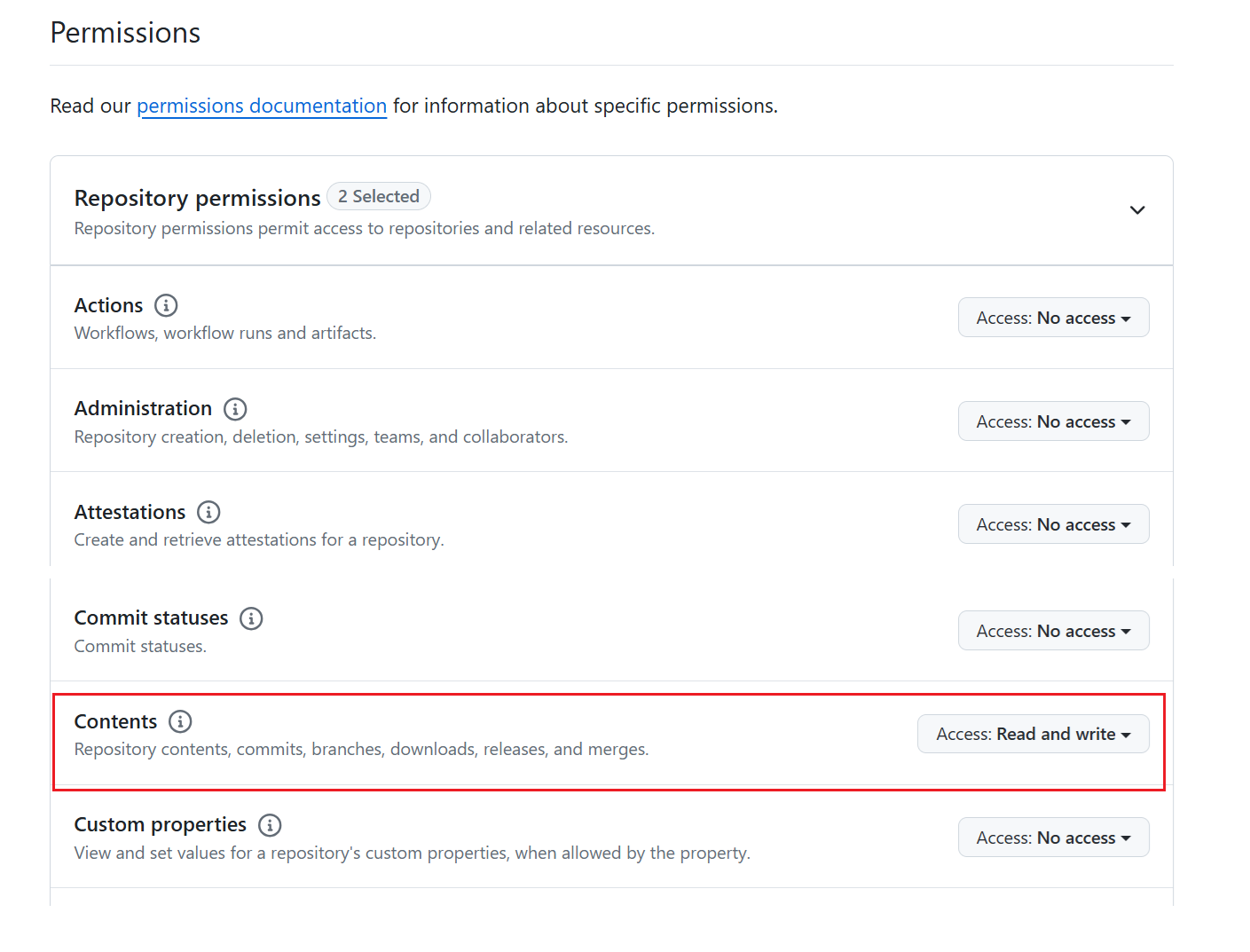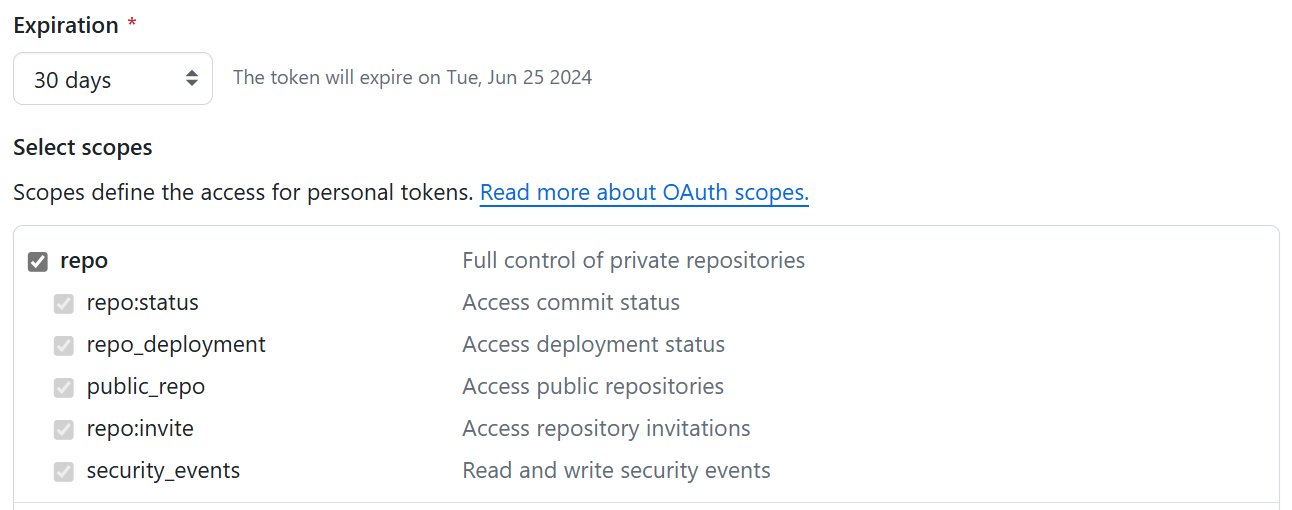Управление ветвями в рабочих областях Microsoft Fabric
Рабочая область Fabric — это общая среда, которая обращается к динамическим элементам. Любые изменения, внесенные непосредственно в рабочую область, переопределяются и влияют на всех других пользователей рабочей области. Поэтому рекомендуется использовать Git для разработчиков в изоляции за пределами общих рабочих областей. Разработчик может работать в своей защищенной рабочей области двумя способами.
- Разработка с помощью клиентских средств, таких как Power BI Desktop для отчетов и семантических моделей, или VS Code для записных книжек.
- Разработка в отдельной рабочей области Fabric. У каждого разработчика есть собственная рабочая область, в которой они подключают отдельную ветвь, синхронизируют содержимое с этой рабочей областью, а затем фиксируют ее в ветви.
Внимание
Эта функция доступна в предварительной версии.
Чтобы работать с филиалами с помощью интеграции Git, сначала подключите рабочую область группы разработки к одной общей ветви. Например, если ваша команда использует одну общую рабочую область, подключите ее к главной ветви в репозитории команды и синхронизируйте их между рабочей областью и репозиторием. Если рабочий процесс вашей команды содержит несколько общих ветвей, таких как Dev/Test/Prod , каждая ветвь может быть подключена к другой рабочей области.
Затем каждый разработчик может выбрать изолированную среду, в которой нужно работать.
Необходимые компоненты
Чтобы интегрировать Git с рабочей областью Microsoft Fabric, необходимо настроить следующие предварительные требования для Fabric и Git.
Предварительные требования структуры
Чтобы получить доступ к функции интеграции Git, необходимо выполнить одно из следующих действий.
- Лицензия Power BI Premium. Лицензия Power BI premium поддерживает только все элементы Power BI.
- Емкость структуры. Емкость Fabric необходима для использования всех поддерживаемых элементов Fabric. Если у вас еще нет пробной версии, зарегистрируйтесь на бесплатную пробную версию.
Кроме того, на портале администрирования необходимо включить следующие коммутаторы клиента:
- Пользователи могут создавать элементы Fabric
- Пользователи могут синхронизировать элементы рабочей области с репозиториями Git
- Только для пользователей GitHub: пользователи могут синхронизировать элементы рабочей области с репозиториями GitHub
Эти параметры можно включить администратором клиента, администратором емкости или администратором рабочей области в зависимости от параметров вашей организации.
Предварительные требования Git
Интеграция Git в настоящее время поддерживается для Azure DevOps и GitHub. Чтобы использовать интеграцию Git с рабочей областью Fabric, вам потребуется следующее в Azure DevOps или GitHub:
- Активная учетная запись Azure, зарегистрированная для того же пользователя, который использует рабочую область Fabric. Создайте бесплатную учетную запись.
- Доступ к существующему репозиторию.
Разработка с помощью клиентских средств
Если элементы, которые вы разрабатываете, доступны в других средствах, вы можете работать с этими элементами непосредственно в клиентском средстве. Не все элементы доступны в каждом инструменте. Элементы, доступные только в Fabric, необходимо разработать в Fabric.
Рабочий процесс для разработчиков, использующих клиентское средство, например Power BI Desktop, должен выглядеть примерно так:
Клонируйте репозиторий на локальный компьютер. (Этот шаг нужно выполнить только один раз.)
Откройте проект в Power BI Desktop с помощью локальной копии PBIProj.
Внесите изменения и сохраните обновленные файлы локально. Фиксация локального репозитория.
Когда все готово, отправьте ветвь и зафиксирует его в удаленный репозиторий.
Протестируйте изменения с другими элементами или большими данными, подключив новую ветвь к отдельной рабочей области и отправив семантику модели и отчеты с помощью кнопки обновления всех кнопок на панели управления версиями. Перед слиянием в основную ветвь выполните все тесты или изменения конфигурации.
Если в рабочей области не требуются тесты, разработчик может объединить изменения непосредственно в основную ветвь без необходимости в другой рабочей области.
После объединения изменений рабочая область общей команды будет предложено принять новую фиксацию. Изменения обновляются в общей рабочей области, и все могут видеть изменения этих семантических моделей и отчетов.

Инструкции по использованию нового формата файла Power BI Desktop в Git см . в формате исходного кода.
Разработка с помощью другой рабочей области
Для разработчика, который работает в Интернете, поток будет следующим образом:
На вкладке "Ветви" меню "Управление версиями" выберите "Ветвь" в новую рабочую область.
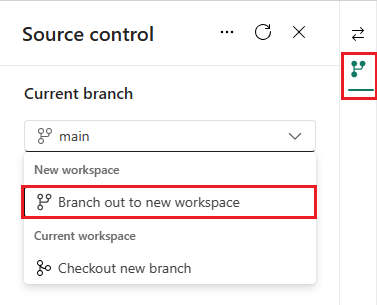
Укажите имена ветви и рабочей области. Новая ветвь, созданная на основе ветви, подключенной к текущей рабочей области.
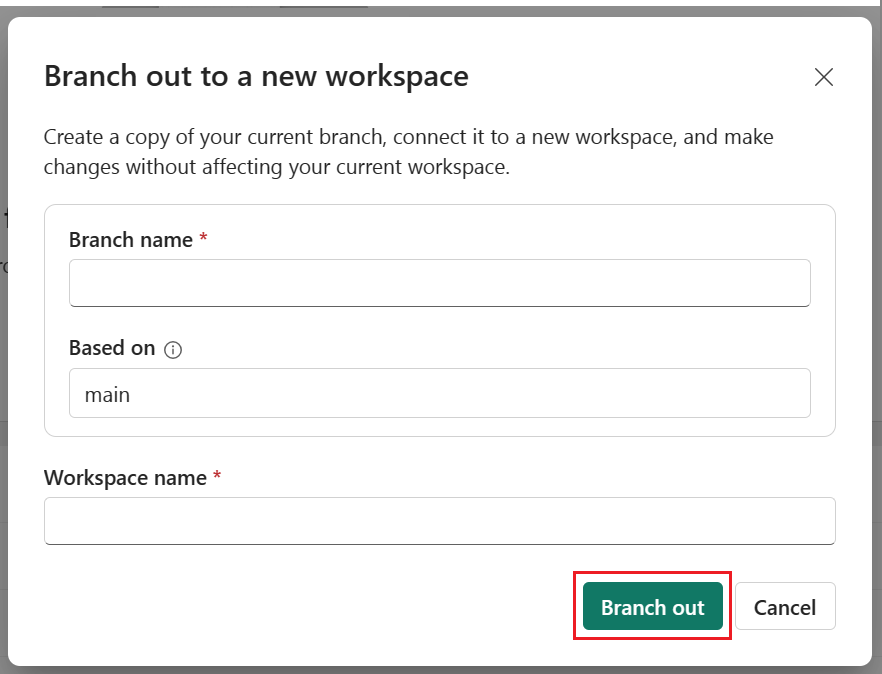
Выберите "Ветвь".
Fabric создает новую рабочую область и ветвь. Вы автоматически перейдете в новую рабочую область.
Рабочая область синхронизируется с ветвь компонента и становится изолированной средой для работы, как показано ниже. Теперь вы можете работать в этой новой изолированной среде. Это может занять несколько минут. Дополнительные сведения о ветвлениях см. в советах по устранению неполадок.
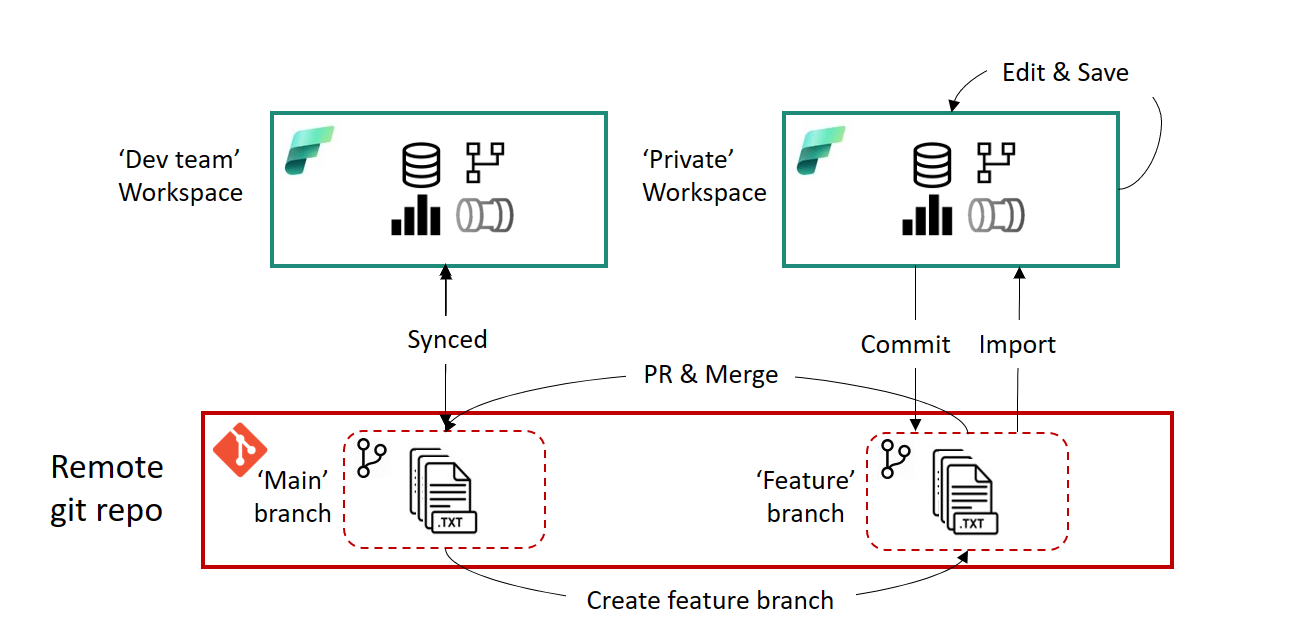
Сохраните изменения и зафиксируйте их в ветвь компонента.
Когда будет готово, создайте PR-запрос в главную ветвь. Процессы проверки и слияния выполняются с помощью Azure Repos на основе конфигурации, определенной командой для этого репозитория.
После завершения проверки и слияния создается новая фиксация в главной ветви. Эта фиксация предложит пользователю обновить содержимое в рабочей области команды разработки с объединенными изменениями.
Дополнительные сведения см. в разделе об ограничениях для ветвления.
Переключение ветвей
Если рабочая область подключена к ветви Git, и вы хотите переключиться на другую ветвь, вы можете сделать это быстро с панели управления версиями без отключения и повторного подключения.
При переключении ветвей рабочая область синхронизируется с новой ветвью, а все элементы в рабочей области переопределяются. Если в каждой ветви есть разные версии одного и того же элемента, замените его. Если элемент находится в старой ветви, но не новый, он удаляется.
Чтобы переключиться между ветвями, выполните следующие действия.
На вкладке "Ветви" в меню "Управление версиями" выберите "Проверить новую ветвь".
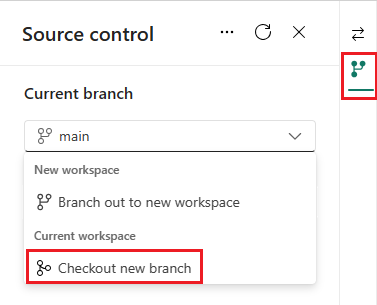
Укажите ветвь, к которой нужно подключиться. Эта ветвь должна содержать тот же каталог, что и текущая ветвь.
Выберите ветвь checkout.
Если у вас есть несохраненные изменения в рабочей области, они будут потеряны при переключении ветвей без их первого сохранения. Нажмите кнопку "Отмена" , чтобы вернуться и сохранить изменения перед переключением ветвей.
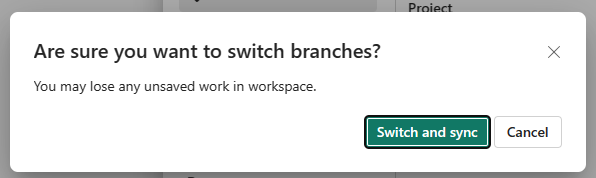
Связанный контент
Обратная связь
Ожидается в ближайшее время: в течение 2024 года мы постепенно откажемся от GitHub Issues как механизма обратной связи для контента и заменим его новой системой обратной связи. Дополнительные сведения см. в разделе https://aka.ms/ContentUserFeedback.
Отправить и просмотреть отзыв по